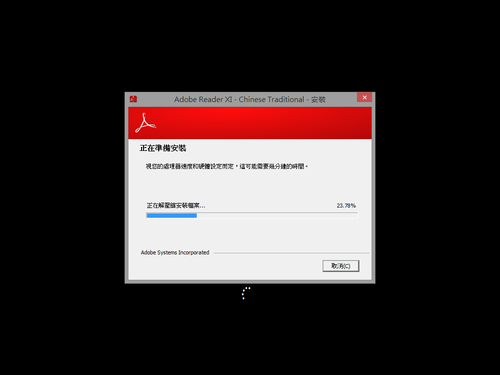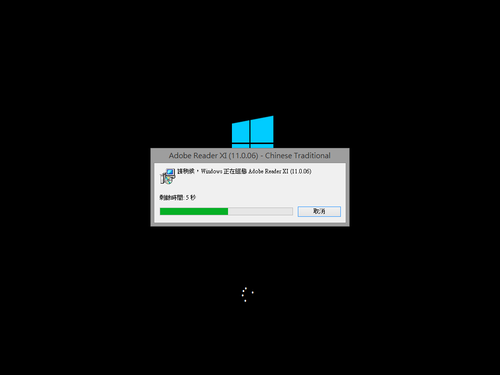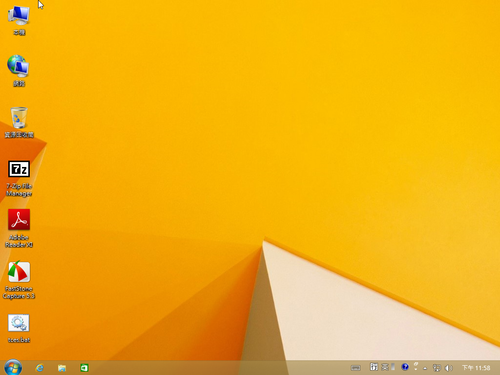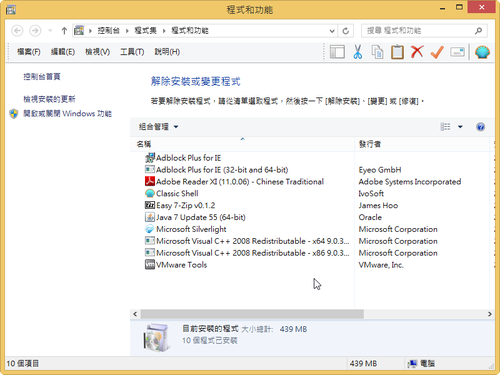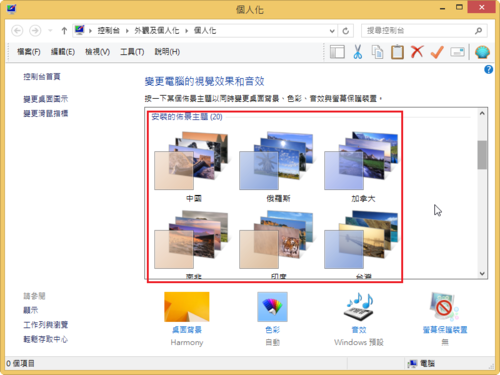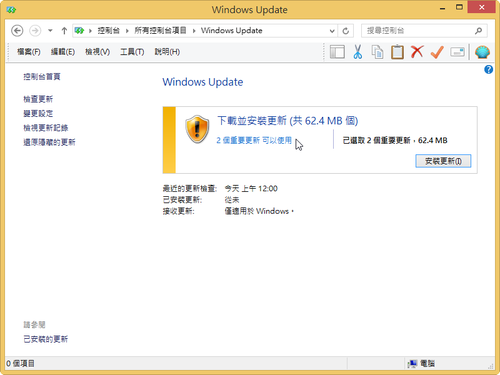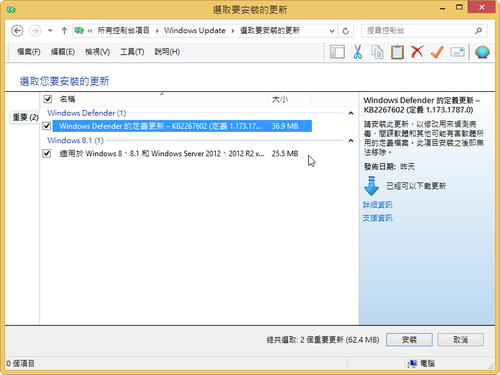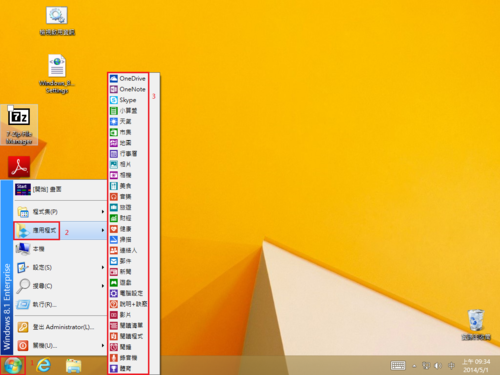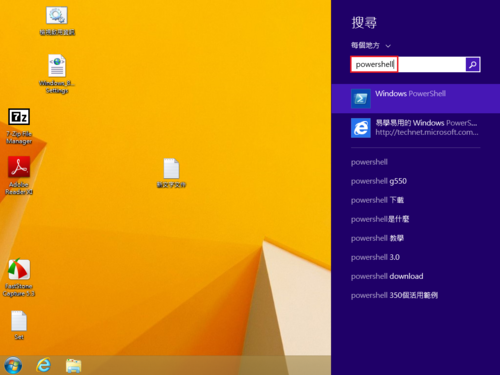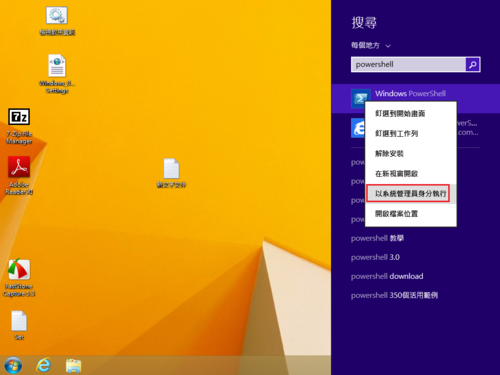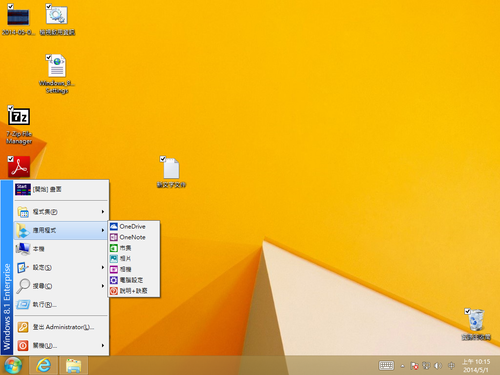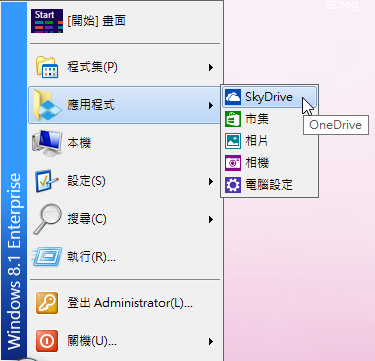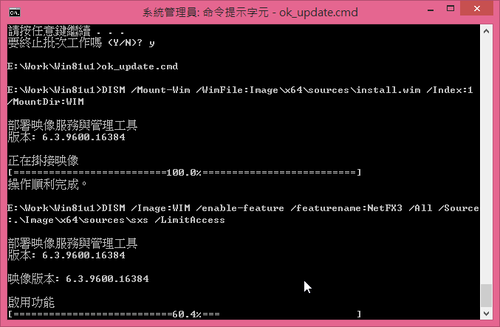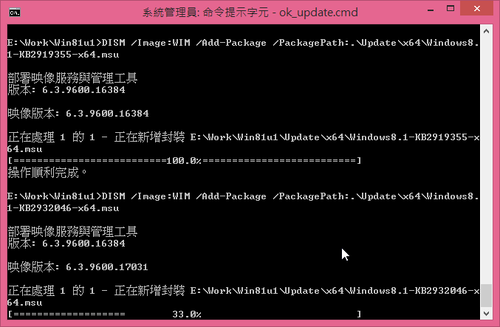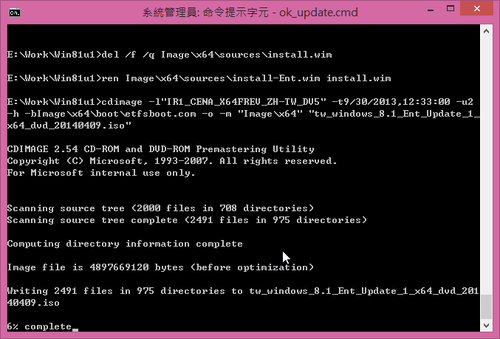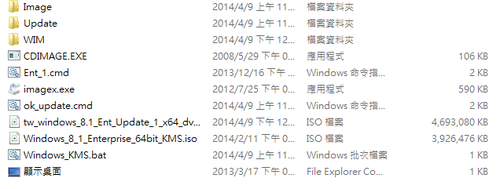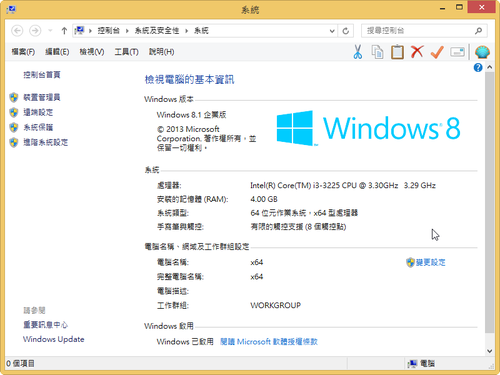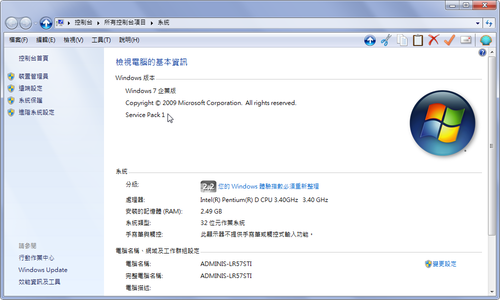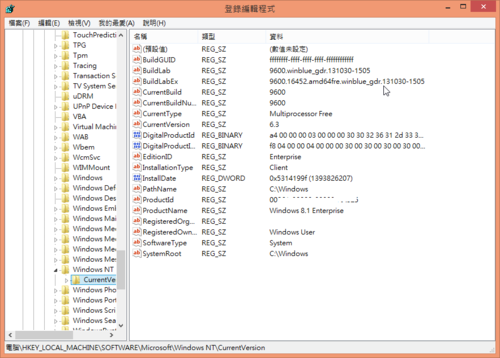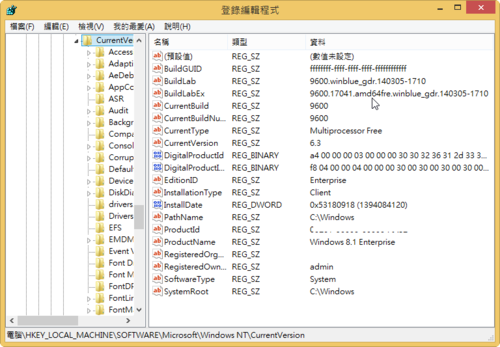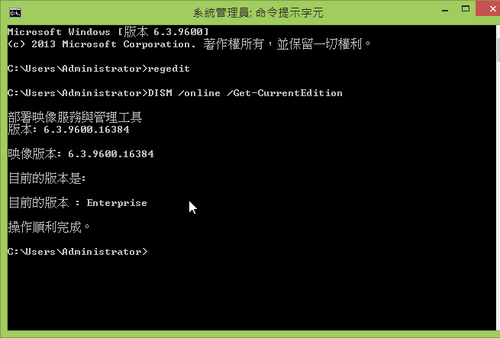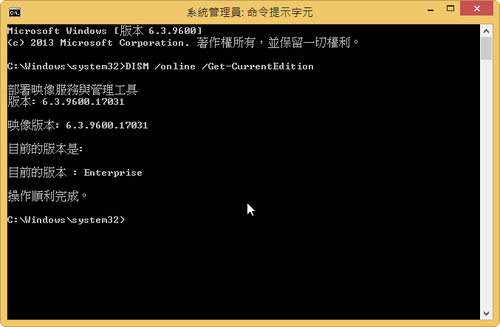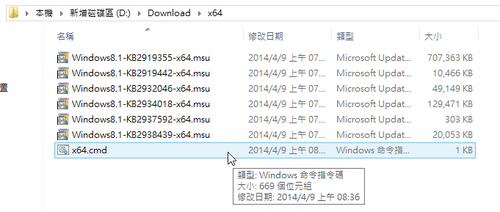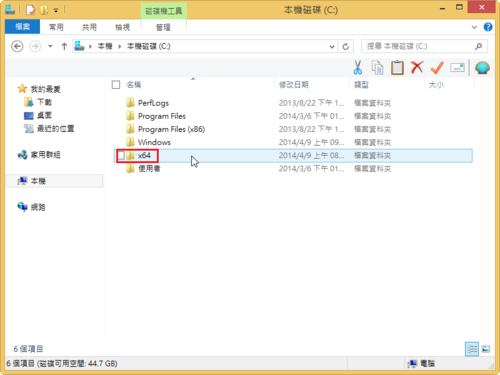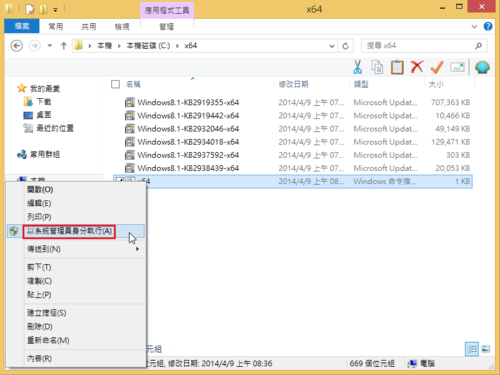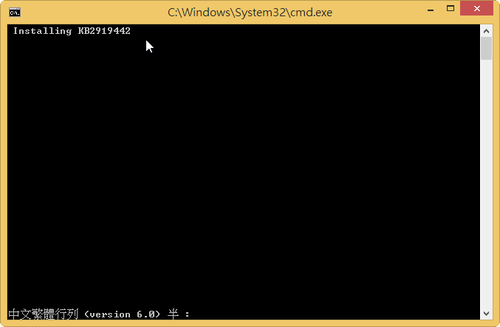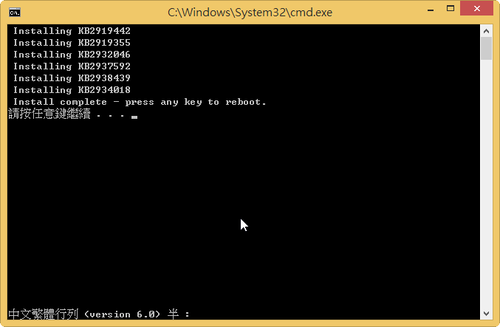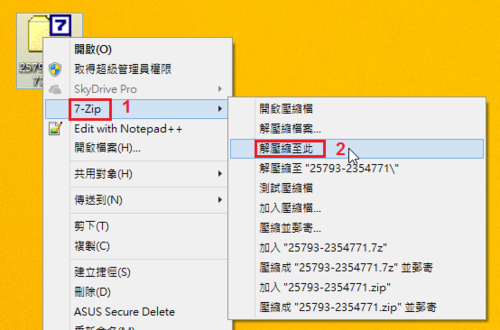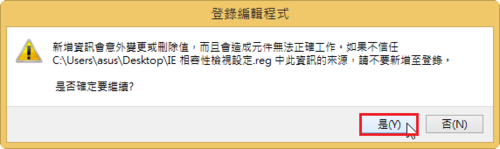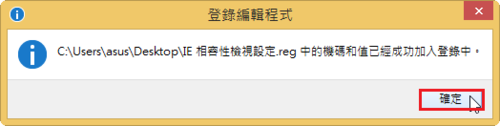整合方式和 Windows 7 一樣,主要是整合 Windows 8.1 Update 1 的更新檔,再加上一些會用到的軟體及啟動 Windows 8.1 的 KMS 設定檔到桌面。
預設安裝一些常用的程式:
Easy 7-Zip
Adobe Flash Player 最新版 for IE
Adobe PDF Reader XI(11) 並升級到 11.06 版
Oracle Java Runtime Environment 7u55
ClassicShell 4.1.0
Silverlight
Adblock Plus for Internet Explorer
光碟開機畫面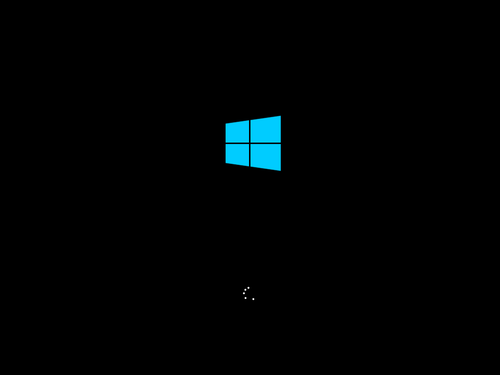
[@more@]
硬碟分割畫面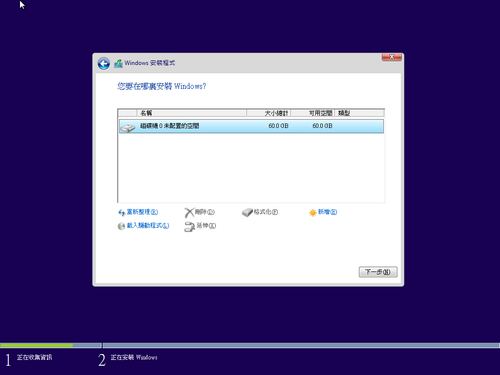
移除 Windows 8.1 內建的應用程式
因為個人一直習慣使用傳統的桌面模式,所以這些內建的應用程式,對來說根本都用不到,於是就想要把它們給移除掉。
[@more@]首先先按 ![]() + Q
+ Q
內建的應用程式,可能有些會無法移除
列出內建的應用程式
get-appxpackage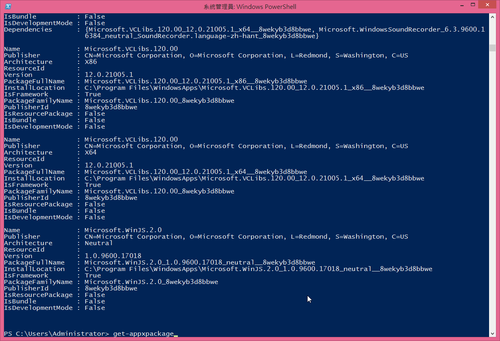
PackageFullName : Microsoft.WinJS.2.0_1.0.9600.16408_neutral__8wekyb3d8bbwe
PackageFullName : Microsoft.VCLibs.120.00_12.0.21005.1_x86__8wekyb3d8bbwe
PackageFullName : Microsoft.VCLibs.120.00_12.0.21005.1_x64__8wekyb3d8bbwe
PackageFullName : Microsoft.BingFinance_3.0.2.234_x64__8wekyb3d8bbwe
PackageFullName : Microsoft.BingFoodAndDrink_3.0.2.229_x64__8wekyb3d8bbwe
PackageFullName : Microsoft.BingHealthAndFitness_3.0.2.233_x64__8wekyb3d8bbwe
PackageFullName : Microsoft.BingMaps_2.0.2530.2317_x64__8wekyb3d8bbwe
PackageFullName : Microsoft.BingNews_3.0.2.233_x64__8wekyb3d8bbwe
PackageFullName : Microsoft.BingSports_3.0.2.233_x64__8wekyb3d8bbwe
PackageFullName : Microsoft.BingTravel_3.0.2.233_x64__8wekyb3d8bbwe
PackageFullName : Microsoft.BingWeather_3.0.2.233_x64__8wekyb3d8bbwe
PackageFullName : Microsoft.HelpAndTips_6.3.9654.20428_x64__8wekyb3d8bbwe
PackageFullName : Microsoft.Media.PlayReadyClient.2_2.8.1947.0_x64__8wekyb3d8bbwe
PackageFullName : Microsoft.Media.PlayReadyClient.2_2.8.1947.0_x86__8wekyb3d8bbwe
PackageFullName : Microsoft.Office.OneNote_16.0.1929.1156_x64__8wekyb3d8bbwe
PackageFullName : Microsoft.Reader_6.3.9600.16422_x64__8wekyb3d8bbwe
PackageFullName : Microsoft.SkypeApp_2.5.0.1005_x86__kzf8qxf38zg5c
PackageFullName : Microsoft.WindowsAlarms_6.3.9654.20335_x64__8wekyb3d8bbwe
PackageFullName : Microsoft.WindowsCalculator_6.3.9600.20278_x64__8wekyb3d8bbwe
PackageFullName : microsoft.windowscommunicationsapps_17.5.9600.20413_x64__8wekyb3d8bbwe
PackageFullName : Microsoft.WindowsReadingList_6.3.9654.20349_x64__8wekyb3d8bbwe
PackageFullName : Microsoft.WindowsScan_6.3.9600.16422_x64__8wekyb3d8bbwe
PackageFullName : Microsoft.WindowsSoundRecorder_6.3.9600.20280_x64__8wekyb3d8bbwe
PackageFullName : Microsoft.XboxLIVEGames_2.0.139.0_x64__8wekyb3d8bbwe
PackageFullName : Microsoft.ZuneMusic_2.2.705.0_x64__8wekyb3d8bbwe
PackageFullName : Microsoft.ZuneVideo_2.2.705.0_x64__8wekyb3d8bbwe
PackageFullName : CheckPoint.VPN_1.0.0.1_neutral_neutral_cw5n1h2txyewy
PackageFullName : f5.vpn.client_1.0.0.11_neutral_neutral_cw5n1h2txyewy
PackageFullName : FileManager_6.3.9600.16384_neutral_neutral_cw5n1h2txyewy
PackageFullName : JuniperNetworks.JunosPulseVpn_1.0.0.206_neutral_neutral_cw5n1h2txyewy
PackageFullName : Microsoft.MoCamera_6.3.9600.16384_neutral_neutral_cw5n1h2txyewy
PackageFullName : SonicWALL.MobileConnect_1.0.0.8_neutral_neutral_cw5n1h2txyewy
PackageFullName : windows.immersivecontrolpanel_6.2.0.0_neutral_neutral_cw5n1h2txyewy
PackageFullName : winstore_1.0.0.0_neutral_neutral_cw5n1h2txyewy
移除套件
remove-appxpackage 套件名稱
以 Microsoft.WindowsScan_6.3.9600.16422_x64__8wekyb3d8bbwe 為例
remove-appxpackage Microsoft.WindowsScan_6.3.9600.16422_x64__8wekyb3d8bbwe
移除的清單,可以視個別的須求,留下自己須要的
Microsoft.BingFinance_3.0.2.234_x64__8wekyb3d8bbwe
Microsoft.BingFoodAndDrink_3.0.2.229_x64__8wekyb3d8bbwe
Microsoft.BingHealthAndFitness_3.0.2.233_x64__8wekyb3d8bbwe
Microsoft.BingMaps_2.0.2530.2317_x64__8wekyb3d8bbwe
Microsoft.BingNews_3.0.2.233_x64__8wekyb3d8bbwe
Microsoft.BingSports_3.0.2.233_x64__8wekyb3d8bbwe
Microsoft.BingTravel_3.0.2.233_x64__8wekyb3d8bbwe
Microsoft.BingWeather_3.0.2.233_x64__8wekyb3d8bbwe
Microsoft.HelpAndTips_6.3.9654.20428_x64__8wekyb3d8bbwe
Microsoft.Media.PlayReadyClient.2_2.8.1947.0_x64__8wekyb3d8bbwe
Microsoft.Media.PlayReadyClient.2_2.8.1947.0_x86__8wekyb3d8bbwe
Microsoft.Reader_6.3.9600.16422_x64__8wekyb3d8bbwe
Microsoft.SkypeApp_2.5.0.1005_x86__kzf8qxf38zg5c
Microsoft.WindowsAlarms_6.3.9654.20335_x64__8wekyb3d8bbwe
Microsoft.WindowsCalculator_6.3.9600.20278_x64__8wekyb3d8bbwe
microsoft.windowscommunicationsapps_17.5.9600.20413_x64__8wekyb3d8bbwe
Microsoft.WindowsReadingList_6.3.9654.20349_x64__8wekyb3d8bbwe
Microsoft.WindowsScan_6.3.9600.16422_x64__8wekyb3d8bbwe
Microsoft.WindowsSoundRecorder_6.3.9600.20280_x64__8wekyb3d8bbwe
Microsoft.XboxLIVEGames_2.0.139.0_x64__8wekyb3d8bbwe
Microsoft.ZuneMusic_2.2.705.0_x64__8wekyb3d8bbwe
Microsoft.ZuneVideo_2.2.705.0_x64__8wekyb3d8bbwe
不過,這樣的刪除方式,只適用於目前的使用者,如果再新增一位使用者,則這些功能表上的程式還是會出現,如果要徹底移除的話,可以參考下面這一個網站:
Uninstall & Completely Erase All Pre-Installed Modern Apps From Windows 8
How to Remove Windows 8.1 Store Apps with PowerShell (when they won’t go quietly). – OUC1TOO – Site Home – TechNet Blogs
如果並沒有要個別挑選移除的套件,可以使用下面的指令來移除
Get-AppxPackage -AllUsers | Remove-AppxPackage
移除過程,雖然出現一些紅字,但還是可以執行移除,可能是一些無法移除的套件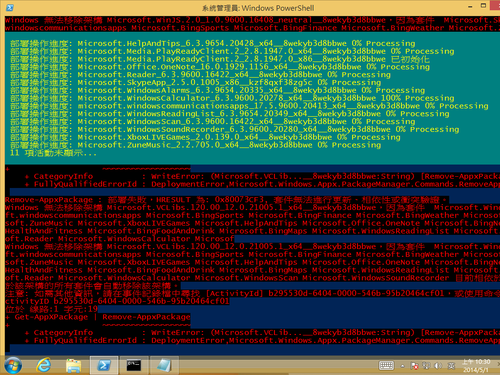
將 install.esd 轉換成 install.wim
製作好的 ESD 安裝映像檔如果要修改的話,就要轉換成 WIM 檔,才能進行掛載及修改。
以下的做法參考:
esd 及 wim 轉換問題
底下是進行的步驟:
1. 首先先建立三個子目錄,這裡以 C 磁碟機為例
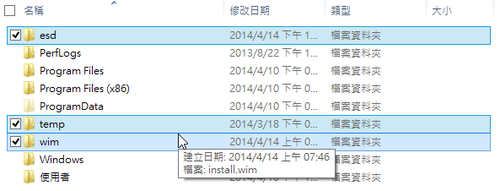
esd 目錄是放置 install.esd
temp 目錄是轉換時的暫存目錄
wim 目錄是放置轉換完成的 install.wim [@more@]
2. 將 install.esd 檔案的映像套用到指定的目錄,不過要特別注意的是 dism 的版本不能太舊,要 6.3.9600.16610 以上版本
目前我用的版本是 6.3.9600.17031 就是 Windows 8.1 Update 1 的版本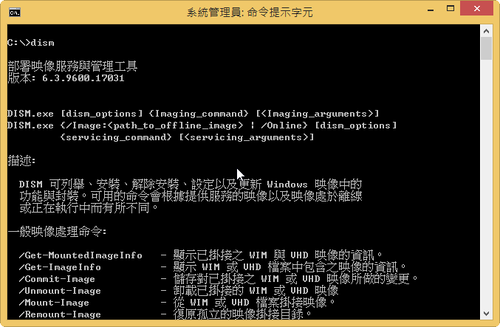
dism /apply-image /imagefile:c:esdinstall.esd /index:1 /applydir:c:temp
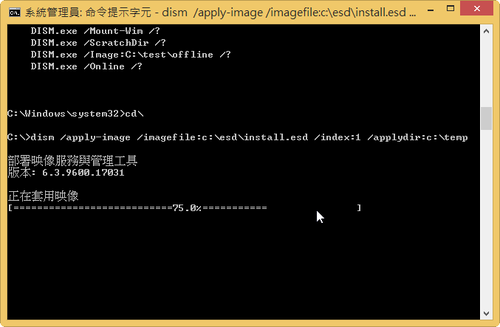
3. 檢查 temp 的目錄,可以發現目錄中的檔案及目錄,就是 install.esd 中的內容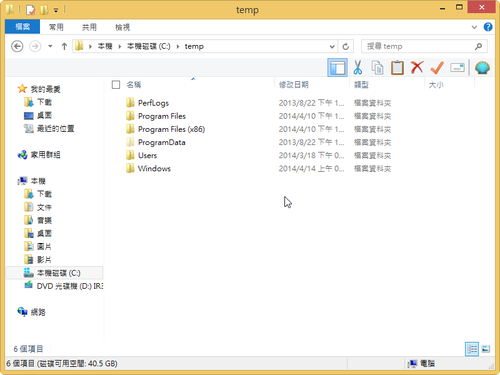
5. 將 temp 目錄中的檔案及目錄擷取成 install.wim
dism /capture-image /imagefile:c:wiminstall.wim /capturedir:c:temp /name:”Windows 8.1 標準版” /compress:max /checkintegrity /verify
執行完成後,可以執行下面指令來進行檢查,是否有轉換成功
Dism /Get-ImageInfo /ImageFile:c:wiminstall.wim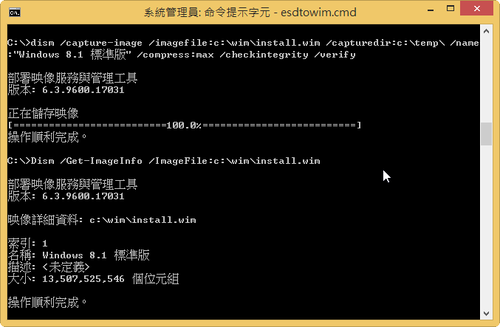
將 install.wim 轉換成 install.esd
ESD 格式是 Windows 8 / 8.1 新推出的一種高度壓縮的映射檔案格式,可以把 WIM 安裝映像檔壓縮的更小,而且沒有經過特別處理,會無法被掛載及更新,但在 ISO 光碟中還是可以正常進行系統安裝工作。
有關 ESD 格式的說明,可以參考下面網頁:
縮減一鍵重設映像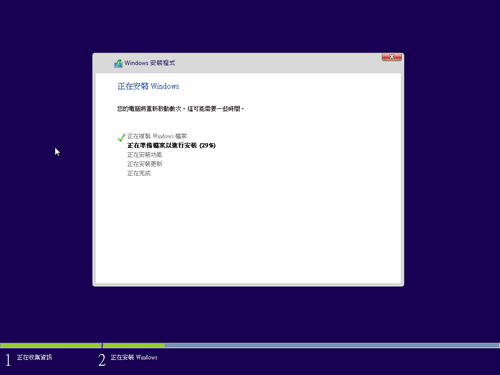 [@more@]底下是轉換方式:
[@more@]底下是轉換方式:
1. 先將光碟 ISO 中 sources 目錄下的 install.wim 先複製到一個目錄
這裡以複製到 F: 磁碟的 wim 目錄為例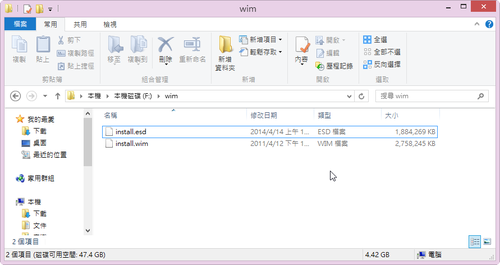
2. 以系統管理者身份執行 命令提示字元,並執行
dism /Export-Image /SourceImageFile:”f:wiminstall.wim” /SourceIndex:1 /DestinationImageFile:”f:wiminstall.esd” /Compress:recovery
關於 dism 的語法,執行 dism 即可以列出詳細的語法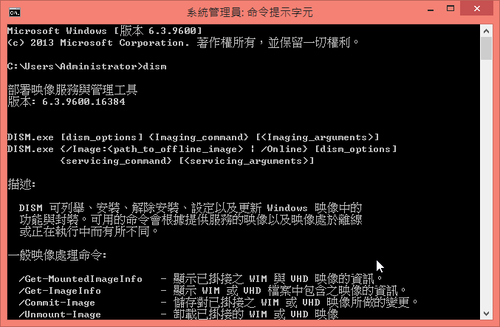
或參閱微軟網站:
DISM 映像管理命令列選項
3. 轉換成功後,
本來
install.wim 是 2.62G
轉換完成後
install.esd 是 1.79G
整合 Windows 8.1 Update 1 到 ISO 安裝光碟
為了重新安裝 Windows 8.1 可以更快速方便一些,所以在還沒有拿到 Windows 8.1 Update 1 ISO 光碟時,先自行動手製作
下圖是安裝完成時,還需要更新的修正檔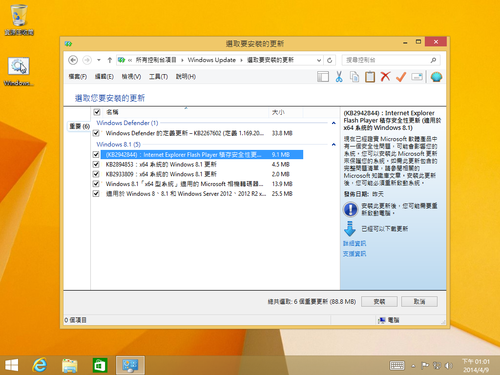
[@more@]整合的批次檔
@echo off
DISM /Mount-Wim /WimFile:Imagex64sourcesinstall.wim /Index:1 /MountDir:WIM
DISM /Image:WIM /enable-feature /featurename:NetFX3 /All /Source:.Imagex64sourcessxs /LimitAccess
DISM /Image:WIM /Add-Package /PackagePath:.Updatex64Windows8.1-KB2919442-x64.msu
DISM /Image:WIM /Add-Package /PackagePath:.Updatex64Windows8.1-KB2919355-x64.msu
DISM /Image:WIM /Add-Package /PackagePath:.Updatex64Windows8.1-KB2932046-x64.msu
DISM /Image:WIM /Add-Package /PackagePath:.Updatex64Windows8.1-KB2937592-x64.msu
DISM /Image:WIM /Add-Package /PackagePath:.Updatex64Windows8.1-KB2938439-x64.msu
DISM /Image:WIM /Add-Package /PackagePath:.Updatex64Windows8.1-KB2934018-x64.msu
DISM /Unmount-Wim /MountDir:WIM /commit
imagex /info Imagex64sourcesinstall.wim 1 “Windows 8.1 企業版 x64” “Windows 8.1 Update 1 企業版 x64”
imagex /export /compress maximum Imagex64sourcesinstall.wim 1 Imagex64sourcesinstall-Ent.wim
del /f /q Imagex64sourcesinstall.wim
ren Imagex64sourcesinstall-Ent.wim install.wim
cdimage -l”IR1_CENA_X64FREV_ZH-TW_DV5″ -t9/30/2013,12:33:00 -u2 -h -bImagex64bootetfsboot.com -o -m “Imagex64” “tw_windows_8.1_Ent_Update_1_x64_dvd_20140409.iso”
Windows 8.1 Update 1 更新完的版本資訊
Windows 8.1 Update 1 修正檔使用批次檔更新
Windows 8.1 Update 1 x64 下載網址:
http://www.microsoft.com/zh-tw/download/details.aspx?id=42335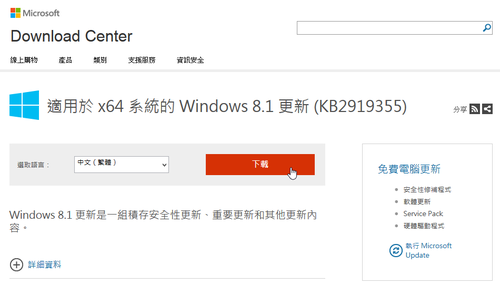
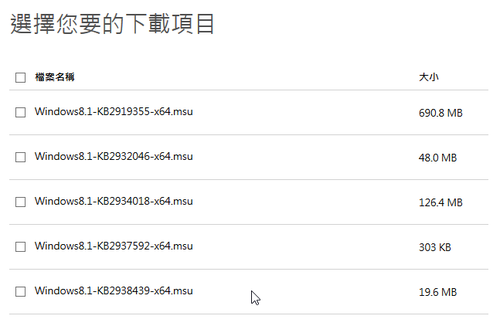
Windows 8.1 Update 1 x86 下載網址:
http://www.microsoft.com/zh-tw/download/details.aspx?id=42327
[@more@]
修正檔下載下來如果要手動安裝,因為有先後順序,要一個一個手動安裝,有些麻煩,所以參考了 一个脚本,Win8.1 Update升级包也能批量装 | 阿象博客,做了可以批次安裝的批次檔
1. 製作批次安裝的批次檔
x64
@ECHO OFF
cdx64
ECHO: Installing KB2919442
START /WAIT Windows8.1-KB2919442-x64.msu /quiet /norestart > nul
ECHO: Installing KB2919355
START /WAIT Windows8.1-KB2919355-x64.msu /quiet /norestart > nul
ECHO: Installing KB2932046
START /WAIT Windows8.1-KB2932046-x64.msu /quiet /norestart > nul
ECHO: Installing KB2937592
START /WAIT Windows8.1-KB2937592-x64.msu /quiet /norestart > nul
ECHO: Installing KB2938439
START /WAIT Windows8.1-KB2938439-x64.msu /quiet /norestart > nul
ECHO: Installing KB2934018
START /WAIT Windows8.1-KB2934018-x64.msu /quiet /norestart > nul
ECHO: Install complete – press any key to reboot.
Pause
shutdown.exe /r /t 00
exit
x86
@ECHO OFF
cdx86
ECHO: Installing KB2919442
START /WAIT Windows8.1-KB2919442-x86.msu /quiet /norestart > nul
ECHO: Installing KB2919355
START /WAIT Windows8.1-KB2919355-x86.msu /quiet /norestart > nul
ECHO: Installing KB2932046
START /WAIT Windows8.1-KB2932046-x86.msu /quiet /norestart > nul
ECHO: Installing KB2937592
START /WAIT Windows8.1-KB2937592-x86.msu /quiet /norestart > nul
ECHO: Installing KB2938439
START /WAIT Windows8.1-KB2938439-x86.msu /quiet /norestart > nul
ECHO: Installing KB2934018
START /WAIT Windows8.1-KB2934018-x86.msu /quiet /norestart > nul
ECHO: Install complete – press any key to reboot.
Pause
shutdown.exe /r /t 00
exit
Windows 8.1 Update 1
Windows 8.1 Update 已經可以從 Windows Update 中進行安裝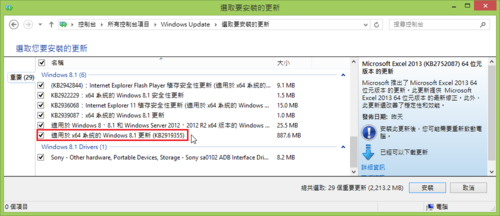 [@more@]如果有很多台要更新,也可以先行下載下來進行安裝
[@more@]如果有很多台要更新,也可以先行下載下來進行安裝
x64直接下載連結
http://download.microsoft.com/download/C/F/8/CF821C31-38C7-4C5C-89BB-B283059269AF/Windows8.1-KB2919442-x64.msu
http://download.microsoft.com/download/D/B/1/DB1F29FC-316D-481E-B435-1654BA185DCF/Windows8.1-KB2919355-x64.msu
http://download.microsoft.com/download/D/B/1/DB1F29FC-316D-481E-B435-1654BA185DCF/Windows8.1-KB2932046-x64.msu
http://download.microsoft.com/download/D/B/1/DB1F29FC-316D-481E-B435-1654BA185DCF/Windows8.1-KB2934018-x64.msu
http://download.microsoft.com/download/D/B/1/DB1F29FC-316D-481E-B435-1654BA185DCF/Windows8.1-KB2937592-x64.msu
http://download.microsoft.com/download/D/B/1/DB1F29FC-316D-481E-B435-1654BA185DCF/Windows8.1-KB2938439-x64.msu
x86直接下載連結
http://download.microsoft.com/download/9/D/A/9DA6C939-9E65-4681-BBBE-A8F73A5C116F/Windows8.1-KB2919442-x86.msu
http://download.microsoft.com/download/4/E/C/4EC66C83-1E15-43FD-B591-63FB7A1A5C04/Windows8.1-KB2919355-x86.msu
http://download.microsoft.com/download/4/E/C/4EC66C83-1E15-43FD-B591-63FB7A1A5C04/Windows8.1-KB2932046-x86.msu
http://download.microsoft.com/download/4/E/C/4EC66C83-1E15-43FD-B591-63FB7A1A5C04/Windows8.1-KB2934018-x86.msu
http://download.microsoft.com/download/4/E/C/4EC66C83-1E15-43FD-B591-63FB7A1A5C04/Windows8.1-KB2937592-x86.msu
http://download.microsoft.com/download/4/E/C/4EC66C83-1E15-43FD-B591-63FB7A1A5C04/Windows8.1-KB2938439-x86.msu
修正檔安裝有先後順序,依序是:
KB2919442
KB2919355
KB2932046
KB2937592
KB2938439
KB2934018
其中 KB2919442 是安裝 Windows 8.1 Update 要先安裝的修正檔
Windows 命令提示字元 find 指令的用法
Windows 命令提示字元中 find 的指令的功能和 Linux 中的 grep 類似,但 find 的功能比起 grep 相差太多,遠遠不及。
find 指令的用法
find /? [@more@]列出對 80 埠的連線
[@more@]列出對 80 埠的連線
netstat -ant | find “:80”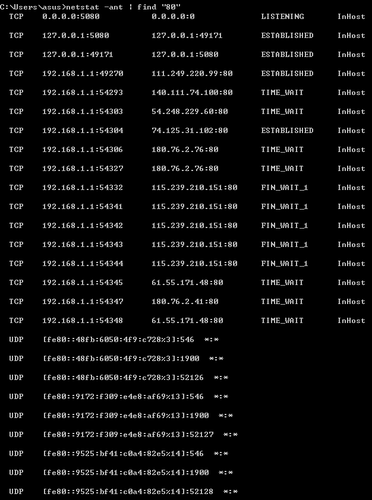
過濾掉 UDP
netstat -ant | find “:80” | find /v “UDP” 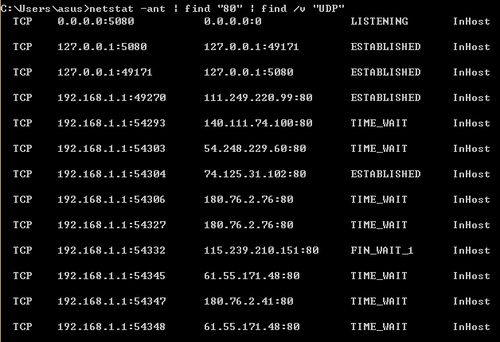
計算出 80 埠連線數並且連線狀態是 ESTABLISHED 的數量
netstat -ant | find “:80” | find /c “ESTABLISHED”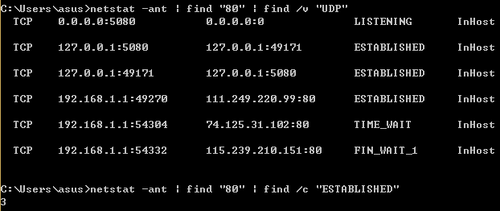
列出主機中有提供服務連線的 Port,不區分大小寫
netstat -ant | find / i “listening” | find /v “0.0.0.0:0”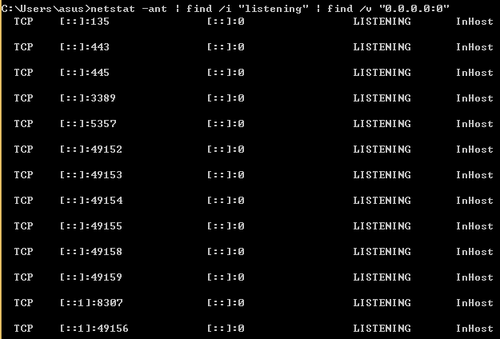
IE 相容性檢視設定 – 解決行政人員升級到新版本 Internet Explorer 的問題
學校行政人員常常會因為把 Windows 7 / 8 設成自動更新,而把 Internet Explorer 更新成 9 / 10 / 11,造成公文系統無法常執行,以前的處理方式就是把新版的 Internet Explorer 移除,改成舊版的 Internet Explorer,或者是在新版的 Internet Explorer 上做 IE 相容性檢視設定的設定。
1. 首先先開啟 Internet Explorer,連線到 員工業務網

2. 選擇 工具 / IE 相容性檢視設定
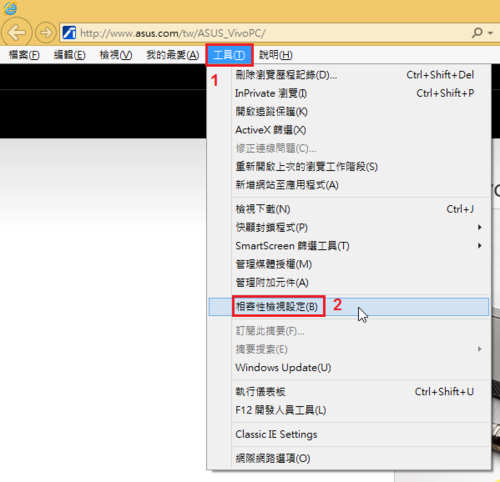
[@more@]
在新增此網站的地方,Internet Explorer 會自動把 網域名稱帶入,這時候只要按 新增 就可以了!
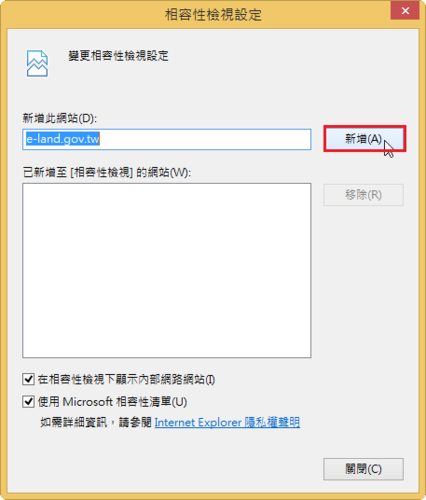
按完新增之後, e-land.gov.tw 就會加入到 相容性檢視的網站,最後只要按 關閉 即可。
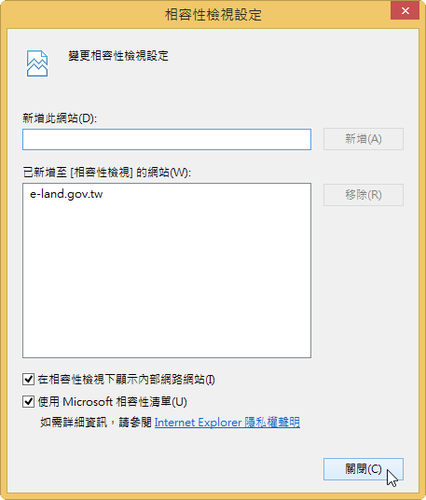
雖然看起來步驟很簡單,但對於多數人來說,還是有些麻煩,有沒有可能是:
1. 按二下就安裝完成
或是
2. Windows 安裝完成就已經完成設定
底下是可能的解決方式
解決的方式是使用登錄檔來做處理
1. 首先先下載已經處理好的檔案,請按 這裡
3. 解壓縮之後會出現二個登錄檔,一個設定 IE 相容性設定,一個是還原
5. 要還原,只要按二下 IE 相容性檢視設定復原.reg 即可,但要特別注意的是,它會把所有的 IE 相容性設定的值完全清空。
如果要在 Windows 安裝完成就完成設定,就把登錄檔中的設定,加入到 SetupComplete.cmd 中即可。